Jak uaktualnić do systemu Windows 11 22H2
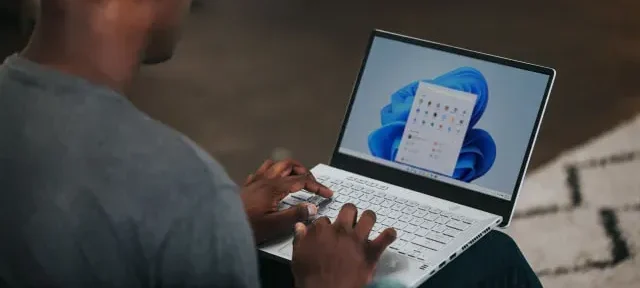
W tym artykule wyjaśniono, jak uaktualnić do systemu Windows 11 22H2. Nowa wersja systemu Windows 11 o nazwie Windows 11 22H2 , znana również jako „ Aktualizacja Windows 11 2022 ”, została udostępniona 20 września 2022 r. Zawiera nowe funkcje Eksploratora plików i menu Start, a także ulepszoną dostępność i wrażenia z gier. Osobliwości. Jeśli chcesz zaktualizować swoje urządzenie z Windows 11 21H2 lub Windows 10, ten post może być dla Ciebie pomocny. W tej aktualizacji systemu Windows 11 znajdziesz kilka zmian wizualnych, kilka nowych funkcji i kilka aktualizacji zabezpieczeń.
Jak uaktualnić do systemu Windows 11 22H2
Aby uaktualnić do systemu Windows 11 22H2, możesz użyć dowolnej z następujących metod:
1] Aktualizacja do Windows 11 22H2 za pomocą pliku ISO
Poniższe kroki pomogą Ci uaktualnić system Windows 11 21H2 lub Windows 10 za pomocą pliku ISO:
- Przejdź do witryny pomocy technicznej firmy Microsoft .
- Wybierz opcję Windows 11 w obszarze „Pobierz obraz dysku systemu Windows 11 (ISO)”.
- Kliknij opcję Pobierz .
- Teraz musisz wybrać język instalacji, a następnie kliknąć „ Potwierdź ”.
- Następnie kliknij „ Pobierz ”, aby zapisać plik ISO systemu Windows 11 22H2 na swoim urządzeniu.
- Teraz naciśnij Win + E , aby otworzyć Eksplorator plików i przejdź do folderu Pobierz.
- Kliknij prawym przyciskiem myszy plik ISO i wybierz „ Zamontuj ” z menu kontekstowego.
- W lewym panelu nawigacyjnym wybierz zmapowany dysk.
- Aby rozpocząć proces aktualizacji, kliknij dwukrotnie plik instalacyjny. Jeśli chcesz, możesz zmienić sposób pobierania aktualizacji przez Instalatora systemu Windows.
- Na następnej stronie wybierz opcję Nie teraz.
- Następnie kliknij przycisk Dalej.
- Zaakceptuj warunki, klikając przycisk „ Zaakceptuj ”.
Notatka. Jeśli chcesz całkowicie zainstalować system Windows 11 22H2 od zera, przejdź do Zmień zawartość > Nic > Zainstaluj .
- Teraz kliknij przycisk Instaluj . Twoje pliki i aplikacje pozostaną nienaruszone po uaktualnieniu do wersji 22H2.
Po wykonaniu tych kroków rozpocznie się proces uaktualniania do Windows 11 2022 Update. Automatycznie przeniesie Twoje poprzednie ustawienia, programy i pliki.
Źródło: Howtoedge



Dodaj komentarz